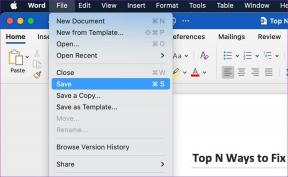Kā izveidot animētus Instagram stāstus programmā Canva mobilajā un galddatorā
Miscellanea / / June 07, 2022
Canva ir spēcīgs tiešsaistes rīks, kas var darīt vairāk, nekā tikai rediģēt attēlus. Piemēram, jūs varat izveidot dažus pārsteidzošas Instagram ziņas un pat ieplānojiet to publicēšanu savā profilā. Canva var kļūt par jūsu Instagram rediģēšanas pavadoni, nodrošinot daudzas funkcijas bez maksas.

Runājot par Instagram, Canva var arī palīdzēt jums izveidot animētus stāstus, lai jūsu profils atšķirtos no pārējiem. Šajā ziņojumā tiks parādītas darbības, kas jāveic, lai izveidotu animētus Instagram stāstus pakalpojumā Canva mobilajā un galddatorā.
Izveidojiet animētus Instagram stāstus pakalpojumā Canva mobilajā ierīcē
Oficiālā lietotne Canva ir pieejama Android un iPhone lietotājiem. Varat izmantot Canva, lai izveidotu dažas satriecošas ziņas savam Instagram un pat izveidotu dažus stāstus, izmantojot animācijas rīkus. Turklāt jūs varat arī ieplānojiet savas sociālās ziņas pakalpojumā Canva.
Pirms turpināt, lūdzu, pārliecinieties, vai savā Android vai iPhone ierīcē izmantojat jaunāko lietotnes Canva versiju.
Lejupielādējiet Canva operētājsistēmai Android
Lejupielādējiet Canva iPhone tālrunim
Veiciet šīs darbības, kas ir vienādas Android un iPhone lietotājiem.
1. darbība: Atveriet lietotni Canva savā Android vai iPhone tālrunī.
2. darbība: Canva sākumlapā pieskarieties meklēšanas lodziņam augšpusē.

3. darbība: Tips Instagram stāstsun nospiediet Atgriezties.

4. darbība: Pieskarieties, lai atlasītu ziņas formātu.
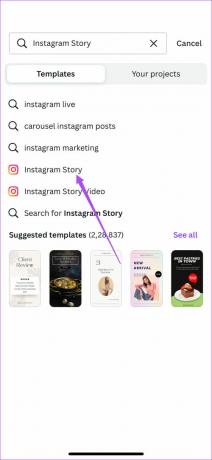
Varat izvēlēties tukšu veidni vai ritināt uz leju, lai atlasītu kādu no noklusējuma veidnes opcijām.
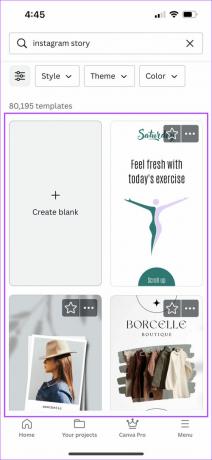
Kad esat izvēlējies vienu, tas tiks atvērts lietotnē.
Ja esat atlasījis tukšu veidni, lietotne liks jums noklikšķināt uz attēla tieši no tālruņa kameras vai augšupielādēt failu.

5. darbība: Atlasiet veidni, lai apakšā parādītu rediģēšanas opcijas.
6. darbība: Velciet pa kreisi un apakšējā izvēlnē pieskarieties Animācija.
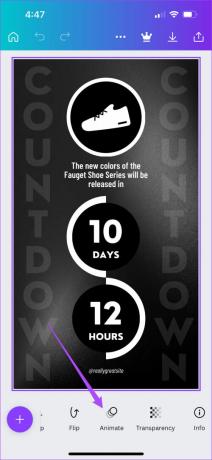
Sadaļā Lapas animācijas redzēsit vairākas attēla animācijas iespējas. Apakšējā izvēlnē varat vilkt pa kreisi, lai atklātu citas animācijas kategorijas un stilus.

7. darbība: Izvēlieties animācijas stilu pēc savas izvēles. Tā paša priekšskatījums būs pieejams uzreiz.
Lai animētu noteiktu veidnes elementu, piemēram, tekstu, formu vai logotipu, pieskarieties tam. Pēc tam no apakšējā izvēlnē pieejamajām opcijām atlasiet vēlamo animācijas stilu.

8. darbība: Pēc visu animāciju atlasīšanas pieskarieties ikonai Atskaņot, lai priekšskatītu savu animēto Instagram stāstu.

9. darbība: Kad esat apmierināts ar animācijām, pieskarieties ikonai “X”, lai aizvērtu atskaņošanas logu.
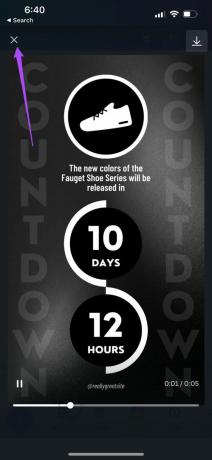
10. darbība: Augšējā labajā stūrī pieskarieties ikonai Kopīgot.

Varat izvēlēties lejupielādēt failu vai kopīgot to tieši savā Instagram profilā.

Izveidojiet animētus Instagram stāstus programmā Canva uz darbvirsmas
Ja vēlaties izmantot Canva lielākā ekrānā, lai vairāk koncentrētos uz detaļām, varat izveidot animētus Instagram stāstus no darbvirsmas. Instagram to atļauj augšupielādējiet attēlus no darbvirsmas. Tomēr jūs nevarat augšupielādēt Instagram stāstus. Tātad jums būs jāpārsūta fails no darbvirsmas uz tālruni, lai to ievietotu.
Izpildiet šīs darbības.
1. darbība: Atveriet pārlūkprogrammu un dodieties uz canva.com.
Apmeklējiet Canva
2. darbība: Noklikšķiniet uz meklēšanas lodziņa vietnes sākumlapā.
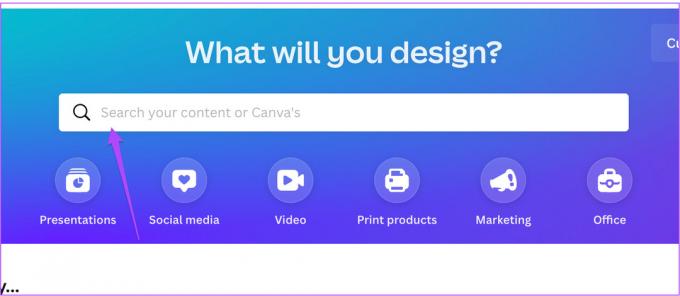
3. darbība: Tips Instagram stāsts un nospiediet Atgriezties.
4. darbība: Sarakstā atlasiet Instagram Story formātu.

Canva vietne lūgs izmantot tukšu veidni vai izvēlēties kādu no noklusējuma veidnes opcijām.

Ja nevēlaties abonēt Canva Pro, jūs atradīsiet arī atsevišķu maksas veidņu opcijas.

5. darbība: Izvēlieties vēlamo veidni un ļaujiet tai atvērties ekrānā.
6. darbība: Atlasiet veidni un augšējā izvēlņu joslā noklikšķiniet uz Animate.
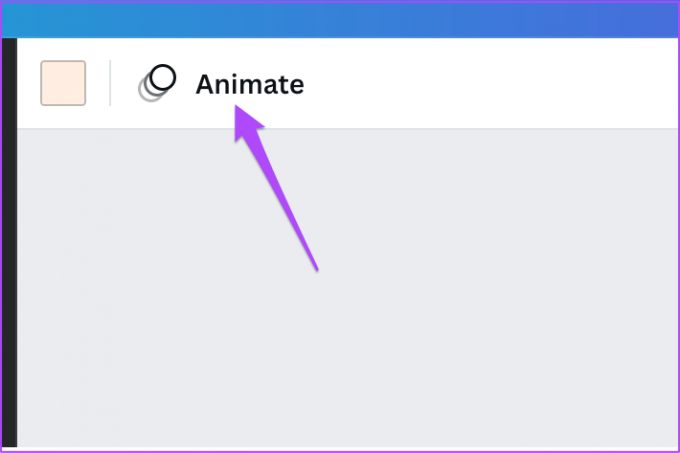
7. darbība: Kreisajā izvēlnē izvēlieties vēlamo animāciju.

Ja izmantojat Canva Pro, varat arī mainīt animācijas ātrumu un virzienu.
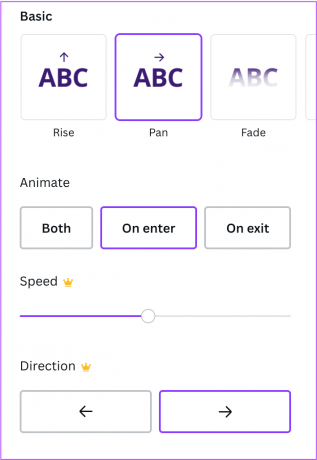
8. darbība: Lai pārbaudītu savas animācijas, augšējā labajā stūrī noklikšķiniet uz atskaņošanas ikonas.

9. darbība: Kad esat apmierināts ar savu animēto veidni, augšējā labajā stūrī noklikšķiniet uz pogas Kopīgot.
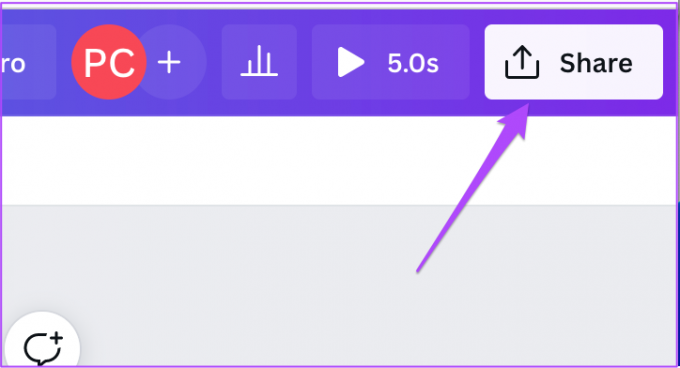
9. darbība: Noklikšķiniet uz Lejupielādēt.
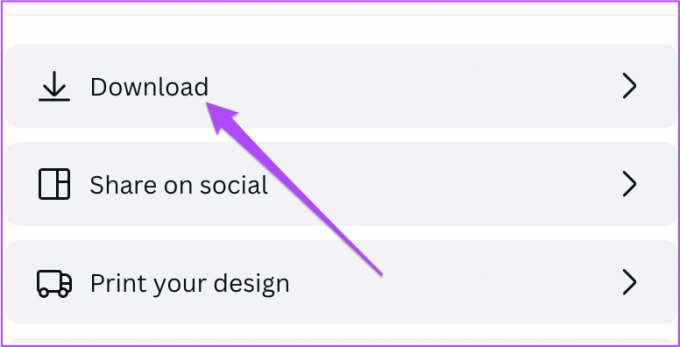
Kad fails ir lejupielādēts datorā, pārsūtiet to uz tālruni un ievietojiet to kā animētu Instagram stāstu.
Izveidojiet animētus Instagram stāstus programmā Canva
Ikreiz, kad mēs domājam par bezmaksas tiešsaistes rediģēšanas avotu, kas piedāvā daudzas iespējas bez maksas un ietaupa laiku, Canva ir nekaitīgs. Izmantojot Canva Pro, jūs varat piekļūt noderīgākām funkcijām. Taču lielākajai daļai lietotāju pietiks ar pieejamajiem bezmaksas rīkiem, lai izmantotu radošo dzirksti.
Pēdējo reizi atjaunināts 2022. gada 7. jūnijā
Iepriekš minētajā rakstā var būt ietvertas saistītās saites, kas palīdz atbalstīt Guiding Tech. Tomēr tas neietekmē mūsu redakcionālo integritāti. Saturs paliek objektīvs un autentisks.